
コレガブランド製品
FAQ
- f1798【CG-BARFX3/CG-WLBARAGM/CG-BARMX2/CG-BARMX3/CG-BARFX3VQ】オープンリゾルバであると指摘されたが対策はありますか
-
【ご注意】
・本手順でご紹介している方法はあくまでも一時的な回避手順になります。
・本FAQの対象製品は、製造終了から一定期間が経過したため、コレガでの修理およびサポートを終了させていただいた製品になります。その為、今後のアップデート等は予定されていなく、新しいOSにも対応しないため、製品のお買い替えもご検討頂くことをお勧めいたします。
・コレガが2014年9月現在、現行で販売している製品はすべてオープンリゾルバ状態ではない事の確認が取れております。【ご確認】
■本製品をルータ機能を無効化(AP化)してる場合には設定する必要がございません。
■すでに53番ポートを別のネットワーク機器に割り当て開放を行ってる場合は必要ございません。※製品設定画面はご利用製品により若干異なる場合がございますが、基本的な作業手順は変わりません。
本FAQの画像はすべてCG-BARSXの画像となります。53番ポート(DNS)をポート開放する手順は以下の通りとなります。
○PCデータベースの登録を行い、バーチャルサーバ設定を行う1.Internet Explorerを開きアドレス欄に「192.168.1.1」と入力してエンターキーをクリックしてください。
※上記IPアドレスは製品工場出荷状態のアドレスとなります。
ルータのLAN側IPアドレスを変更されてる場合は、変更されたアドレスを入力ください。

2.ルータログイン画面が表示されますので、ユーザ名「root」パスワードは「空欄」状態で「ログイン」ボタンをクリックしてください。
※「ユーザ名」及び「パスワード」も工場出荷状態の内容となります。
設定変更されてる場合は変更された内容を入力ください。
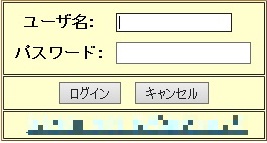
3.設定画面が表示されましたら画面左側フレームの「LAN側設定」をクリックし「DHCPサーバPCデータベース」をクリックしてください。

4.「DHCPサーバ/PCデータベース」画面が右側に表示されますのでPCデータベースリスト下の「追加」をクリックしてください。

5.「PCデータベース(詳細設定)」画面が表示されますので以下の内容を設定してください。
——————————————————————————–
■パソコン名:任意の名前を設定してください(サンプル画像は「corega」)
■IPアドレス:「固定設定(DHCP範囲以外)」にチェックを入れてIPアドレスは以下の内容を入力
「192.168.1.199」(ドットは不要)
※上記IPアドレスをほかのネットワーク機器でご利用の場合は他の機器と重複しないIPアドレスを設定してください。
■MACアドレス:「MACアドレスは」にチェックを入れてMACアドレスを以下のものを入力
「00-26-87-99-99-99」(各2桁づつ入力)
——————————————————————————–
上記設定を行っていただきましたら画面下部の「PCデータ追加」をクリックしてください。

しばらくお待ちいただくと画面が切り替わりますのでPCデータベースに登録がされてるかご確認ください。
※切り替わらない場合は「戻る」をクリックしてください。

6.画面左側フレーム「詳細設定」をクリックして「バーチャルサーバ」をクリックしてください。
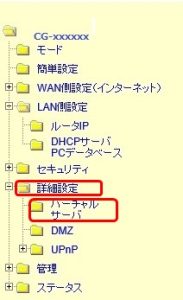
7.「詳細設定/バーチャル・サーバ」画面が表示されますので以下のように設定ください。
——————————————————————————–
■接続先:PCデータベースで登録した接続先を選択してください
※本FAQでは作成した「corega(192.168.1.199)」を選択してあります。
■サービス:「DNS」を選択してください
■ポート範囲:「53」が表示されてるのを確認ください。
■プロトコル:「両方」になってることを確認ください。
※「両方」になっていない場合は「両方」を選択してください。
——————————————————————————–
上記内容を設定及び確認いただきましたら「登録」をクリックしてください。

正しく登録が完了できますと画面下の登録リストに表示されますので表示を確認いただきましたら「戻る」をクリックしてください。

8.「戻る」をクリックしましたら左側フレームの「管理」をクリックしてください。
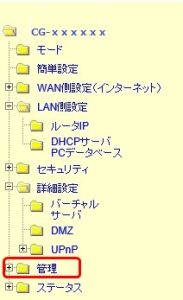
9.画面右側に「管理」画面が表示されますので、画面何の「再起動」項目の「実行」をクリックしてください。
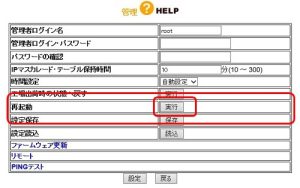
10.「再起動」する旨のメッセージが表示されたら「OK」をクリックしてください。
画面が遷移し自動的に再起動が開始され、そのままお待ちいただくと再起動終了のメッセージが表示されましたら「OK」をクリックいただきログイン画面が表示されましたらすべての設定は完了となります。
※ご利用機器によりログイン画面が表示されない場合がありますが、その場合はそのままブラウザと閉じていただければ完了となります。
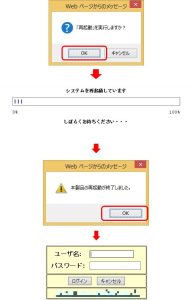
(管理番号:f1798)
